
Mest sandsynligt, hvis du er på denne artikel, står du over for problemet med at montere et diskbillede. Hvad er et diskbillede? Svaret på dette spørgsmål finder du i artiklen.
I hele diskbilledet kan du læse enhver fil iudvidelse .iso. Af sin art svarer det meget til almindelige arkiver, hvor hovedfunktionen er at komprimere filstørrelsen for nem og hurtig overførsel. Kun her kan ISO-filen ikke pakkes ud, men blot monteres på en virtuel disk. Du kan gøre det med mange programmer, om dem, og om Daemon Tools, specielt vil det blive diskuteret i artiklen, eller rettere, hvordan man monterer billedet i Daemon Tools.
Før du begynder at tale om, hvordan dumonter billedet i Daemon Tools, det er værd at fortælle dig, hvor du skal downloade dette program og hvordan du installerer det. For at downloade er det kun nødvendigt fra softwareets officielle side, da der i andre kilder er stor sandsynlighed for, at dette program vil bære virus. Dette skyldes dets popularitet, som regel angriberne foretager tilpasninger til de programmer, som mange har brug for.
Når du har downloadet programmet, skal det væreinstaller, men her skal du også være forsigtig og følge alle afkrydsningsfelterne, der automatisk vises under bekræftelsesprocessen. Hvis du ignorerer dette, er det sandsynligt, at ekstern software downloades til din computer, hvilket ikke vil medføre væsentlig skade på det, men det vil tilstoppe ordentligt.
Forresten, i installationsprocessen, hvis du foretrækker selektiv, bliver du spurgt, hvilke filer der skal åbnes automatisk ved hjælp af dette program, her skal du markere afkrydsningsfeltet .iso.

Så nu går vi direkte videre til det,hvordan man monterer et diskbillede i Daemon Tools. Efter den korrekte installation skal alle filer med .iso-udvidelsen automatisk åbnes i det program, vi har brug for. For at oprette et billede skal du bare åbne "Denne computer" og gå til mappen med filen. Dobbeltklik på den vil montere billedet.

Det er det, nu svaret modtages på at rive spørgsmålet om, hvordan man kan montere billedet i Daemon Tools, men dette er blot den første vej, nu lad os tale om det andet.
Hvis emnet i artiklen er Daemon Tools (sommount image), så kan du ikke ignorere den måde, hvorpå du skal bruge programmet selv, det vil sige åbne det. Denne mulighed tager selvfølgelig længere tid end den første, men om nødvendigt kan det være nødvendigt.
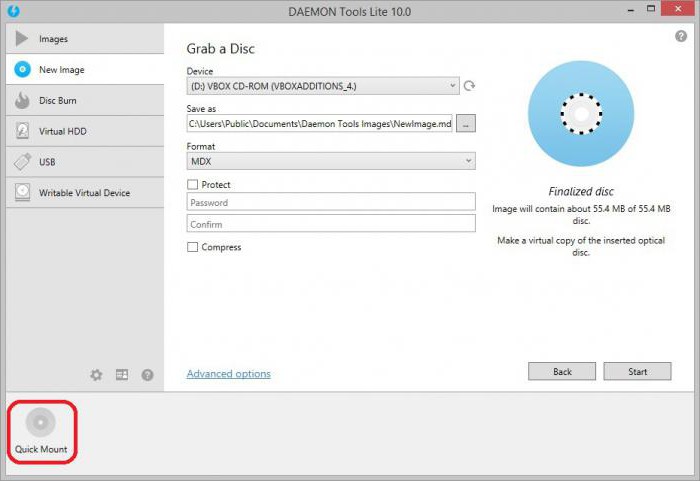
Så skal du:
Når du har gjort dette, starter processen, og i udforskeren kan du se den virtuelle disk, du har monteret.
Vi har allerede fundet ud af, hvordan man monterer billedet i Daemon Tools (eller lignende), nu er det værd at tale om andre programmer, der kan gøre dette.
Så ser listen ud som sådan:
Selvfølgelig er det op til dig, men i øjeblikket er Daemon Tools fortsat flagskibet på markedet.


























